Hvis du bruger Telegram meget, har du muligvis oprettet en gruppe i appen. Men hvad sker der, hvis du vil slette en bestemt gruppe uanset årsagen? Heldigvis er dette en forholdsvis ligetil procedure.
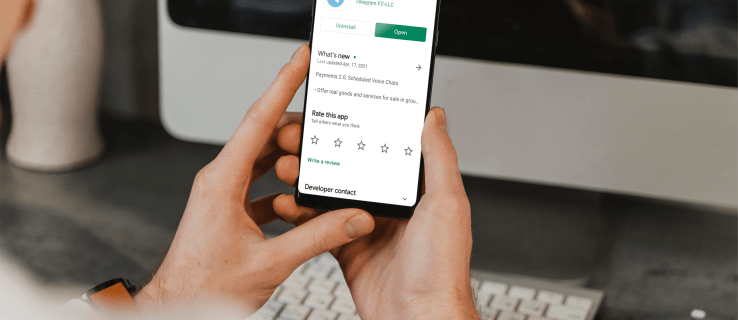
I denne artikel viser vi dig, hvordan du sletter grupper på Telegram på tværs af en række populære enheder. Vær dog forsigtig. Når en gruppe er slettet, er den permanent. Grupperne og chats vil automatisk blive fjernet.
Slet Telegram-grupper på skrivebordet
Trinene er de samme for både PC/Windows og Mac. Bemærk, at hvis du har Telegram-appen på din computer, skal du først gøre den gruppe, du vil slette, til en Super-gruppe, før du kan slette den. Sørg for, at din gruppetype er en "Privat gruppe" og ikke en "Offentlig gruppe" eller "Åben gruppe", ellers slettes den ikke.
Når du har åbnet Telegram i Windows eller på din Mac, skal du følge disse trin for at oprette en Super-gruppe, så du vil være i stand til at slette den:
- Klik på "⁝" ikonet med tre prikker, som skulle være øverst til højre på din skærm.

- Vælg gruppemenuknappen.
- Gå til indstillingen "Administrer gruppe", og klik på den.
- Tryk på "Gruppeoplysninger". Skærmen "Rediger gruppe" vises.
- Vælg muligheden "Konverter til supergruppe".
- Klik på "Konverter".
- Vend tilbage til indstillingen "Administrer gruppe".

- Klik på "Gruppeoplysninger".
- Vælg indstillingen "Slet gruppe". Hvis du ikke kan se det, skal du rulle ned, indtil du gør det.

- Tryk på "Slet". Dette er skærmen, der giver dig mulighed for at ombestemme dig, før du bekræfter ved at klikke på "Slet". Husk, når en gruppe er slettet, kan den ikke genindsættes.

- Klik på "Slet". Gruppen slettes automatisk.
Slet grupper på Telegram Android:
- Åbn din Telegram-app.

- Vælg indstillingen "Gruppeoplysninger", og klik på den.
- Åbn den gruppe, du vil slette. Gruppenavnet vil blive fremhævet.
- Klik på gruppenavnet.

- Klik på "Pen"-ikonet øverst til højre ved siden af "⁝" tredobbelt prik-ikonet.

- Vælg og klik på "Slet gruppe", som er den sidste mulighed på listen. Der vises en advarselsmeddelelse for at sikre, at du vil slette gruppen.

- Klik på indstillingen "Slet gruppe". Gruppen er nu permanent slettet.

Slet grupper på Telegram iPhone:
- Åbn din Telegram-app.

- Åbn Telegram Group information.
- Vælg og tryk på den gruppe, du vil afslutte. Gruppenavnet vil blive fremhævet.
- Tryk på gruppenavnet.

- Gå til "Rediger"-ikonet øverst til højre, ved siden af ikonet med tre prikker, og tryk på.

- Vælg indstillingen "Slet gruppe", som er den sidst listede mulighed. Der vises en advarselsmeddelelse for at sikre, at du vil slette gruppen.

- Tryk på indstillingen "Slet gruppe". Gruppen er nu permanent slettet.

Hvordan fjerner man gruppemedlemmer på Telegram?
Trinene nedenfor viser dig, hvordan du sletter medlemmer på Mac eller PC/Windows, Android eller iPhone.
Fjernelse af et Telegram-gruppemedlem på Mac
- Åbn din Telegram-app.

- Find den gruppechat, der indeholder det medlem, du vil fjerne.
- Tryk på gruppenavnet øverst på skærmen.

- Vælg indstillingen "Rediger" øverst til højre.

- Rul til det medlem, du vil fjerne.
- Klik på "Minus" ved siden af medlemmet. Medlemmet vil blive fjernet.

Fjernelse af et Telegram-gruppemedlem på pc/Windows
- Åbn din Telegram-app.

- Gå til den gruppechat, som brugeren er medlem af.
- Klik på gruppenavnet øverst i vinduet.

- Rul ned, se efter det medlem, du vil fjerne.
- Vælg muligheden "X" ud for personens navn.

- Klik derefter på "FJERN", det medlem vil blive fjernet.

Fjernelse af et Telegram-gruppemedlem på Android
- Åbn Telegram-appen.
- Tryk på muligheden "Broadcast Chat" lige under Telegram-banneret øverst.
- Tryk nu på udsendelsesnavnet, der vises i banneret. Gruppemedlemmer vil blive vist.
- Klik og hold nede på det medlem, du vil fjerne.
- Vælg banneret "fjern fra udsendelsesliste", som vises. Medlemmet er nu fjernet.
Fjernelse af et Telegram-gruppemedlem på iPhone
- Åbn din Telegram-app.

- Gå til gruppechatsiden på din iPhone.
- Tryk på profilikonet øverst til højre. Gruppens medlemmer vil blive vist.

- Vælg medlemmet ved at placere din finger på medlemmets navn.
- Skub din finger, mens du er på medlemmets navn, til venstre. Banneret "Promote, Restrict, Delete" vises.

- Tryk på "Slet" for at fjerne medlemmet.

Hvordan sletter man Telegram Group Chat-beskeder?
Her er trinene til at forklare, hvordan du sletter gruppechatbeskeder på dit Telegram Desktop, Android eller iPhone.
Sådan slettes Telegram Group Chat-beskeder på skrivebordet?
Trinene er de samme for PC/Windows og Mac.
- Åbn din Telegram-app.

- Klik på chatten, der indeholder den besked, du vil slette.
- Højreklik på den besked, du vil slette. En pop op-menu vises.
- Klik på "Slet besked". Derefter vises en bekræftelsesmeddelelse.

- Klik på "Slet". Beskeden vil derefter blive slettet fra chatten.

Bemærk: Hvis det er mere end 48 timer siden afsendelsen af beskeden, kan den ikke slettes.
Sådan slettes Telegram Group Chat-beskeder på Android?
- Åbn din Telegram-app.

- Vælg den chat, der har beskeden i. Chatindholdet vises.
- Klik på og hold den besked, du vil slette. Derefter vises en pop op-meddelelse.
- Gå til ikonet "Trash Can" og klik. En bekræftelsesmeddelelse vil poppe op.

- Klik på "SLET", hvis du stadig ønsker at slette den. Beskeden vil blive slettet.

Bemærk: Hvis det er mere end 48 timer siden afsendelsen af beskeden, kan den ikke slettes.
Sådan slettes Telegram Group Chat-beskeder på iPhone?
- Åbn din Telegram-app.

- Tryk på ikonet "Chats".

- Vælg den chat på chatlisten, der indeholder den besked, der skal slettes. Den fulde chat åbnes.
- Tryk og hold chatten "Beskedboble." En værktøjslinje vil derefter poppe op over beskeden.
- Klik på "Mere" på den sorte værktøjslinje.
- Vælg alle de beskeder, du vil slette. Et blåt flueben/flueben vises ved siden af dem.

- Tryk på det blå "Trash Can", som er placeret i nederste venstre hjørne af din skærm.

- Klik på "Slet for mig" i pop op-vinduet til bekræftelse. De valgte beskeder slettes.

Note 1: Hvis det er mere end 48 timer siden afsendelsen af beskeden, kan den ikke slettes.
Note 2: Dine kontakter vil stadig kunne se dine slettede beskeder på deres telefoner.
Note 3: Du kan kun fjerne beskeder fra din egen telefon eller tablet.
Yderligere ofte stillede spørgsmål (FAQs)
Hvordan forlader du en telegramgruppe?
Sådan kan du forlade en Telegram-gruppe på dit skrivebord, Android eller iPhone.
Hvordan man forlader en Telegram Group Desktop?
Trinene er de samme for PC/Windows og Mac.
1. Åbn din Telegram-app.
2. Vælg den gruppe, du vil forlade. Gruppen åbnes derefter i hovedpanelet til højre.
3. Klik på "⁝" ikonet med tre prikker øverst til højre. Derefter popper en rullemenu op.
4. Vælg indstillingen "Forlad gruppe". En bekræftelsesmeddelelse vil poppe op.
5. Klik på "Forlad". Dit medlemskab af gruppen ophører automatisk.
Hvordan forlader man en Telegram-gruppe på Android?
1. Åbn din Telegram-app.
2. Klik på og hold den gruppe, du vil forlade. Derefter vises en pop-up menu på skærmen.
3. Gå til "Forlad gruppe", og klik. En bekræftelsesmeddelelse vil poppe op.
4. Klik på "OK". Dit medlemskab af gruppen vil derefter ophøre.
Hvordan forlader man en telegramgruppe på iPhone?
1. Åbn din Telegram-app.
2. Tryk på den gruppe, du vil forlade, og tryk på "I"-ikonet øverst til højre på skærmen.
3. Klik på "Slet" og "Afslut".
4. Vælg "Slet", og klik på "Afslut" igen. Du er nu ikke længere medlem af gruppen.
Telegrafér dine nye færdigheder på Telegram
Nu hvor du ved, hvordan du sletter grupper på de mest populære platforme, kan du "telegrafere" eller dele trinene med dine Telegram-kontakter. Dette vil give dig mulighed for at strømline din gruppekommunikation og slippe af med uønskede grupper eller chats.
Har du nogensinde slettet grupper eller beskeder eller gruppemedlemmer på Telegram? Hvis du har fulgt nogen af disse trin beskrevet ovenfor, så lad os det vide i kommentarfeltet nedenfor.
































